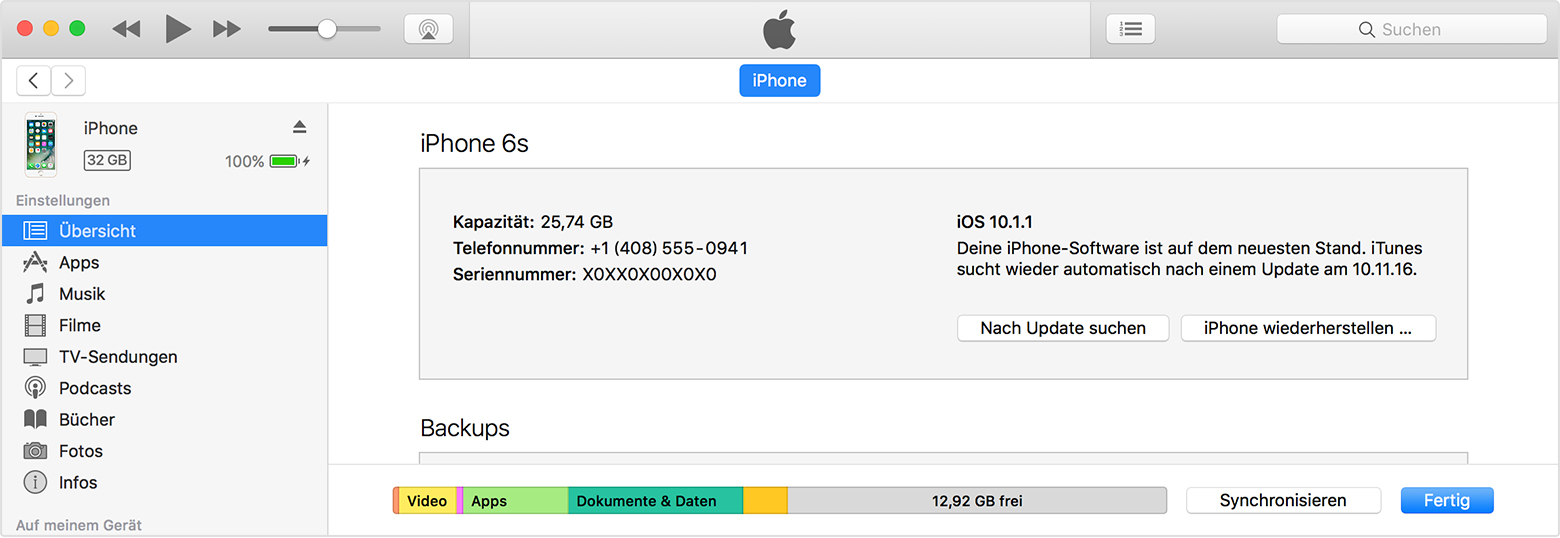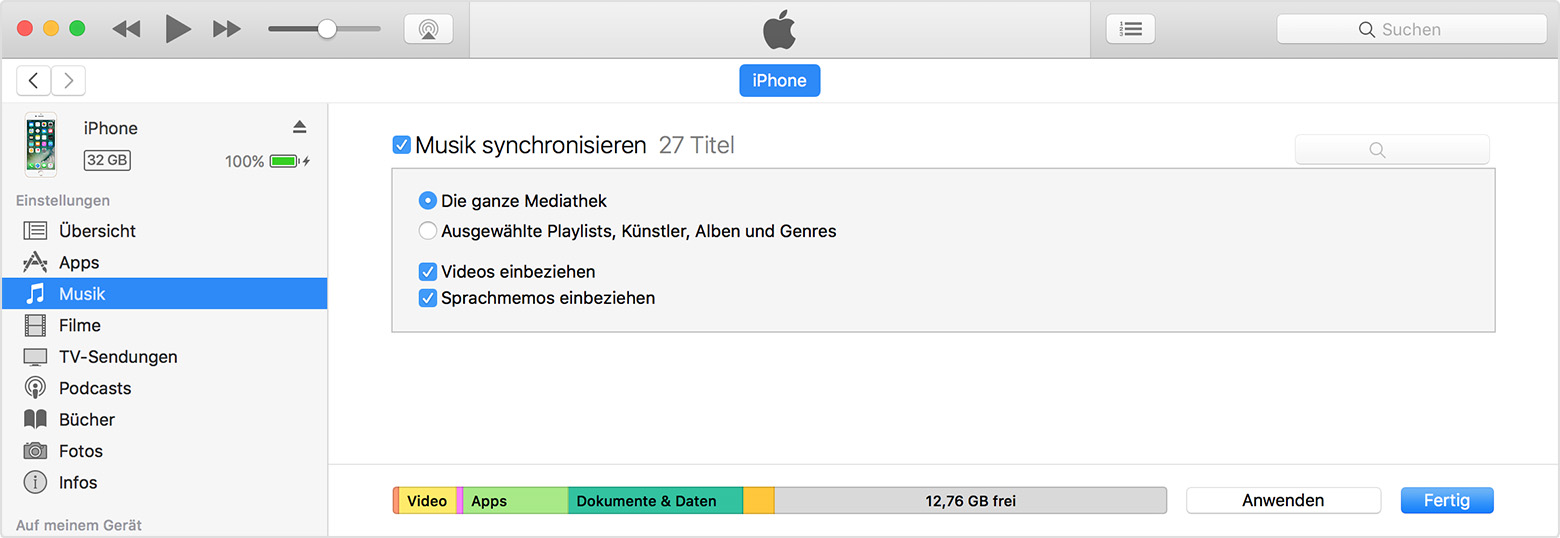Musik vom Mac auf das iPhone übertragen, wie geht das
Der normale User überträgt Lieder aufs iPhone mit Drag and Drop. Diese einfache Anwendung scheint nicht zu funktionien.
Nächste Idee über Synchronisation , nicht auffindbar
Welches Geheimnis gibt es bei Apple, habe gehört, alles ist intuitiv. Scheinbar bin ich es nicht
iMac